CAD填充命令是CAD常用命令之一,其可以用图案、实体、渐变色对封闭区域或选定对象进行填充。可是如果想要用图块作为CAD填充图案的话该怎么办呢?浩辰CAD软件中的超级填充命令,不仅可以用图块、光栅图像作为CAD填充图案,还可以选择边界创建区域覆盖,本文就和小编一起来详细了解一下吧!
1、启动浩辰CAD软件,在菜单栏依次点击【扩展工具】—【绘图工具】—【超级填充】。如下图所示:
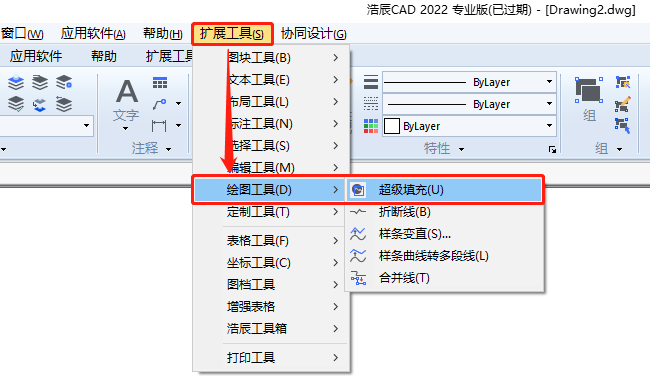
2、执行命令后,会弹出【超级填充】对话框,点击【块填充】。如下图所示:

3、此时会弹出【超级填充 – 插入】对话框。
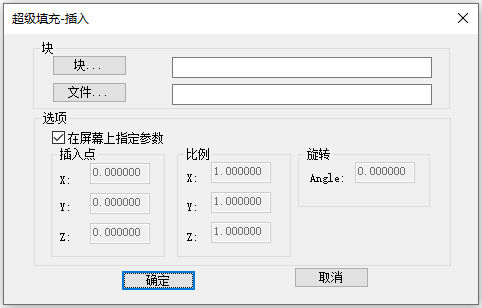
(1)块。点击【块】按钮后,会弹出【选择块】对话框(此对话框可以选择当前图纸的内部块),在列表中选择需要插入的块,点击【确定】。如下图所示:
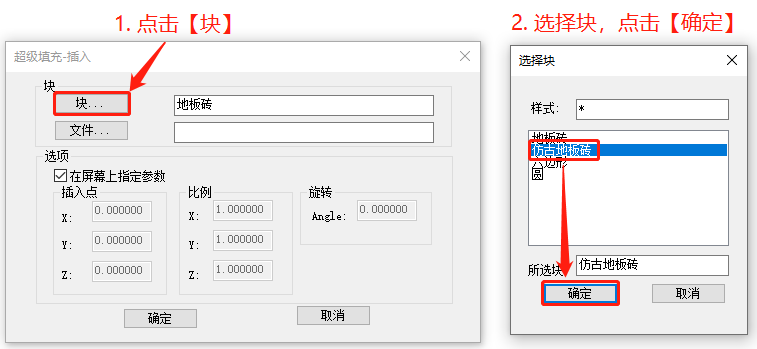
(2)文件:点击【文件】按钮后,会弹出【选择参照文件】对话框,找到并选中需要插入的外部块文件,点击【打开】。如下图所示:
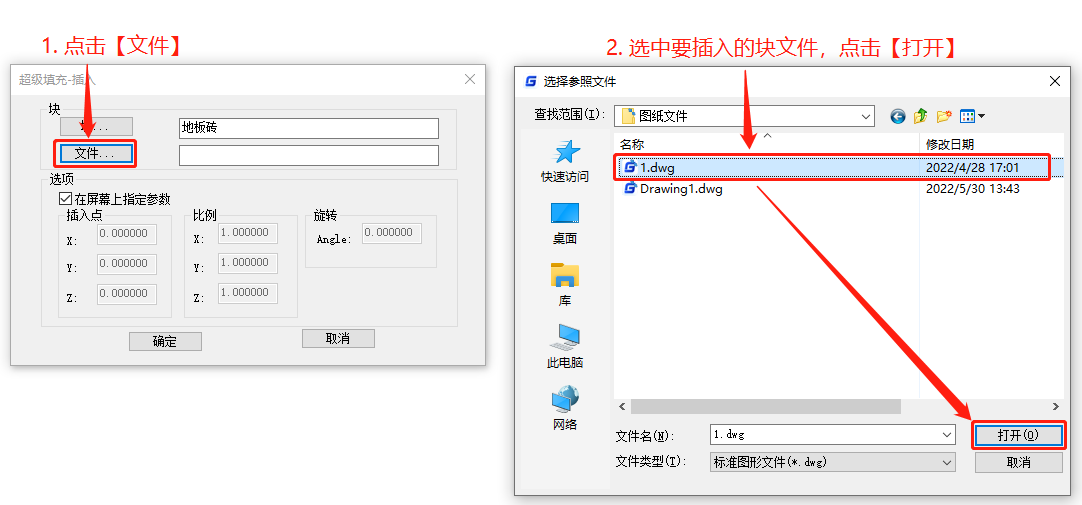
说明:如果不勾选【超级填充 – 插入】对话框中的【在屏幕上指定参数】,则可以直接在对话框中输入相关的插入参数值;如果勾选,则系统将会在单击"确定"后要求用户在命令行输入或用光标指定。
4、根据提示在图纸中指定插入点、缩放比例以及旋转参数,继续根据提示在图纸中指定第一点,指定完第一点后,系统会要求指定下一点,系统以指定的两点确定用于填充的块区域,如下图扩大了块填充的区域,在填充区域内部单击,指定填充区域,点击回车键,即可完成填充。
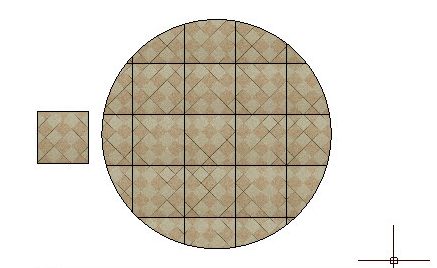
通过以上几步便可将图块作为CAD填充图案填充至图形中,你学会了吗?

2024-01-11

2023-12-15

2023-12-14

2023-10-16

2023-07-12

2023-07-11

2023-06-07

2022-11-10

2022-03-08

2021-12-16

2021-05-06

2020-12-17
